windows防火墙如何设置对指定ip开放
相关话题
我的电脑windows防火墙想要设置防火墙对指定ip开放!用什么方法设置好?下面由小编给你做出详细的windows防火墙设置对指定ip开放方法介绍!希望对你有帮助!
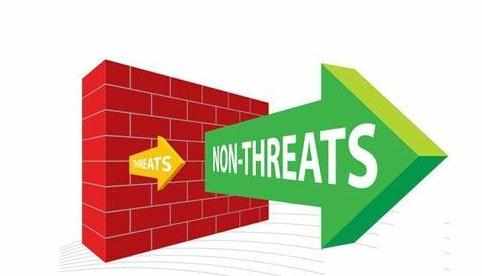
windows防火墙设置对指定ip开放方法一:
依次单击“开始→控制面板”,然后在控制面板经典视图中双击“Windows防火墙”一项,即可打开Windows防火墙控制台。此外,还可以在SP2新增加的安全中心界面下,点击“Windows防火墙”打开防火墙控制台 。
1.常规选项卡
在Windows防火墙控制台“常规”选项卡中有两个主选项:启用(推荐)和关闭(不推荐),一个子选项“不允许例外”。如果选择了不允许例外,Windows防火墙将拦截所有的连接用户计算机的网络请求,包括在例外选项卡列表中的应用程序和系统服务。另外,防火墙也将拦截文件和打印机共享,还有网络设备的侦测。使用不允许例外选项的Windows防火墙简直就完全“闭关”了,比较适用于“高危”环境,如餐馆、宾馆和机场等场所连接到公共网络上的个人计算机。
2.例外选项卡
某些程序需要对外通讯,就可以把它们添加到“例外”选项卡中,这里的程序将被特许可以提供连接服务,即可以监听和接受来自网络上的连接。
在“例外”选项卡界面下方有两个添加按钮,分别是:“添加程序”和“添加端口”,可以根据具体的情况手工添加例外项。如果不清楚某个应用程序是通过哪个端口与外界通信,或者不知道它是基于UDP还是TCP的,可以通过“添加程序”来添加例外项。例如要允许Windows Messenger通信,则点击“添加程序”按钮,选择应用程序“C:Program Files MessengerMessengermsmsgs.exe”,然后点击“确定”把它加入列表。
如果对端口号以及TCP/UDP比较熟悉,则可以采用后一种方式,即指定端口号的添加方式。对于每一个例外项,可以通过“更改范围”指定其作用域。对于家用和小型办公室应用网络,推荐设置作用域为可能的本地网络。当然,也可以自定义作用域中的IP范围,这样只有来自特定的IP地址范围的网络请求才能被接受。
3.高级选项卡
在“高级”选项卡中包含了网络连接设置、安全记录、ICMP设置和还原默认设置四组选项,可以根据实际情况进行配置。
网络连接设置
这里可以选择Windows防火墙应用到哪些连接上,当然也可以对某个连接进行单独的配置,这样可以使防火墙应用更灵活。
安全记录
新版Windows防火墙的日志记录与ICF大同小异,日志选项里面的设置可以记录防火墙的跟踪记录,包括丢弃和成功的所有事项。在日志文件选项里,可以更改记录文件存放的位置,还可以手工指定日志文件的大小。系统默认的选项是不记录任何拦截或成功的事项,而记录文件的大小默认为4MB。
ICMP设置
Internet控制消息协议(ICMP)允许网络上的计算机共享错误和状态信息。在ICMP设置对话框中选定某一项时,界面下方会显示出相应的描述信息,可以根据需要进行配置。在缺省状态下,所有的ICMP都没有打开。
默认设置
如果要将所有Windows防火墙设置恢复为默认状态,可以单击右侧的“还原为默认值”按钮。
windows防火墙设置对指定ip开放方法二:
1、打开win2008控制面板管理器,找到windows防火墙的设置。
2、进入windows防火墙的设置界面,点击高级设置(如果要开放至今关闭防火墙也行,但不是我们推荐的操作)
方法1:复制原有规则
对于windows防火墙如果安装的软件一般都会有添加到防火墙信任的设置,比如你安装了某个网站程序默认会把80加到信任。最简单的办法就是负责之前有的防火墙规则
比如之前已经有的是90端口的防火墙规则,我们把他复制粘贴一份。然后改成自己需要的端口号801即可
常规办法
1、如果没有现成的规则怎么办呢,我们点击设置入站规则。新建规则
2、然后根据向导页面,点击选择自定义规则类型(或者端口都行)
3、设置好之后,选择协议类型。默认端口都是 tcp类型哈
4、设置好之后,应用到可执行的作用域。(默认规则是任意IP,如果您有特殊IP设置要求请添加设置)
5、设置操作,本例咗嚛设置的是开放端口。操作类型选允许连接
6、生成配置文件,这里关于域和专用还有公用网络这个可以参考win7的网络连接图(域就是内网,公用就是连接到internt的部分)
7、设置规则名称,这个根据您的需求填写方便识别就行
查看设置
添加好后,点击如果找到刚新建的规则检查是不是有问题。 这里截图我们只是设置了入站,对于出站的规则也要添加一条方法是一样的